CAD工具条很大怎么变小?
设·集合小编 发布时间:2023-03-17 22:47:40 936次最后更新:2024-03-08 11:26:03
有时候我们在CAD操作过程中,突然发现其工具栏的图标变得异常大,占据很大空间,操作起来十分不便,那么CAD工具条很大怎么变小?我们可以自己通过设置来达到效果,下面来分享方法给大家。
工具/软件
电脑型号:联想(Lenovo)天逸510S; 系统版本:Windows7; 软件版本:CAD2014
方法/步骤
第1步
这里可以看到,小小一个编辑窗口,工具条竟然如此之大,占据了大量的图纸编辑空间,这对于台式电脑的大屏幕而言,确实方便,但是对于笔记本等的小屏幕而言,就是十分难看的了。

第2步
点击菜单栏的“工具”选项,进入设置栏目。

第3步
点击打开的栏目中最下边的“选项”按钮,进入相关选项设置。

第4步
在“显示”栏目中,可以看到“工具栏中使用大按钮”前面是有勾的。
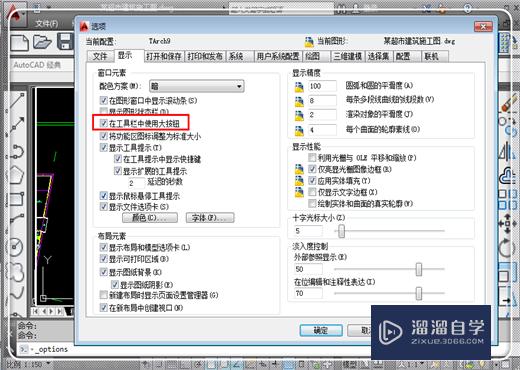
第5步
将“工具栏中使用大按钮”前面的勾去掉,然后点击“应用”,最后点击“确定”关闭选项窗口。

第6步
返回到图纸编辑界面,可以看到,超大的图标不见了,恢复到了原来的图标状态。

温馨提示
好了,以上就是“CAD工具条很大怎么变小?”这篇文章全部内容了,小编已经全部分享给大家了,还不会的小伙伴们多看几次哦!最后,希望小编今天分享的文章能帮助到各位小伙伴,喜欢的朋友记得点赞或者转发哦!
- 上一篇:CAD角平分线的三种绘制方法
- 下一篇:CAD旋转命令如何使用?
相关文章
广告位


评论列表